联想笔记本电源管理怎么设置,联想笔记本电源选项怎么设置
为笔记本显卡进行最佳设置。
如果你购买了搭载40系高级显卡的新电脑,那么千万不要忘记对显卡参数进行设置,这样可以大幅度提升3A建模渲染的性能。
在桌面上右键单击空白处,打开N卡控制面板,选择绿色小图标即可。打开后,你可以看到所有的设置选项。


进入重头戏,点击管理3D设置中的全局设置,对电脑中的所有程序进行设置。首先,看一下三重缓冲选项。建议选择关闭,因为它只对OpenGL游戏起作用,很少用到。打开后反而会影响游戏性能,关闭即可。
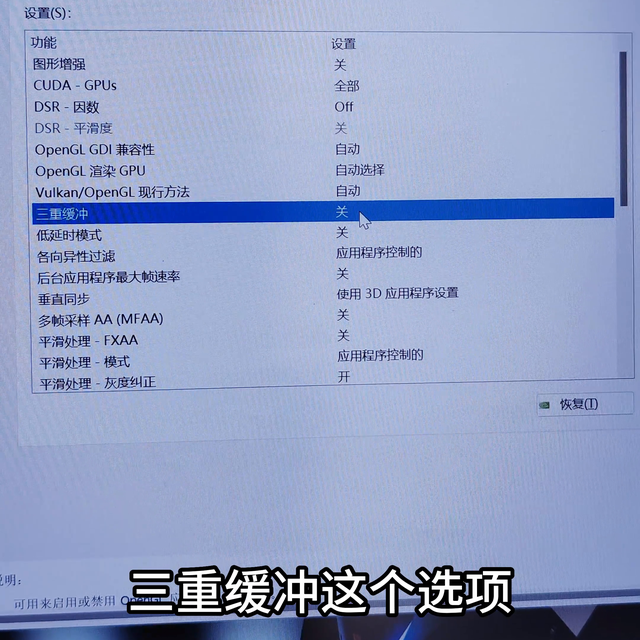
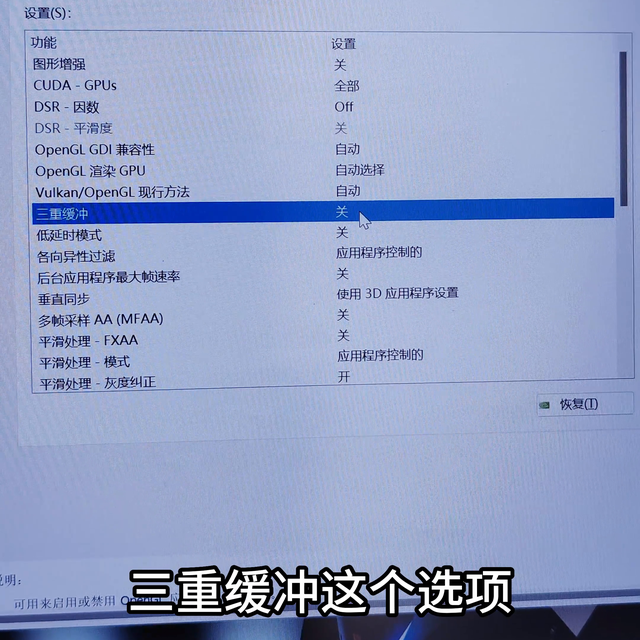


接着看一下各项异性过滤选项。数值越大,游戏画质越细腻。
如果是高端显卡,建议设置为16X,中端显卡设置为8X,如果显卡性能较低,选择应用程序控制即可。垂直同步可以有效降低画面撕裂,但也会影响帧数。除了低刷新率显示器,建议关闭。
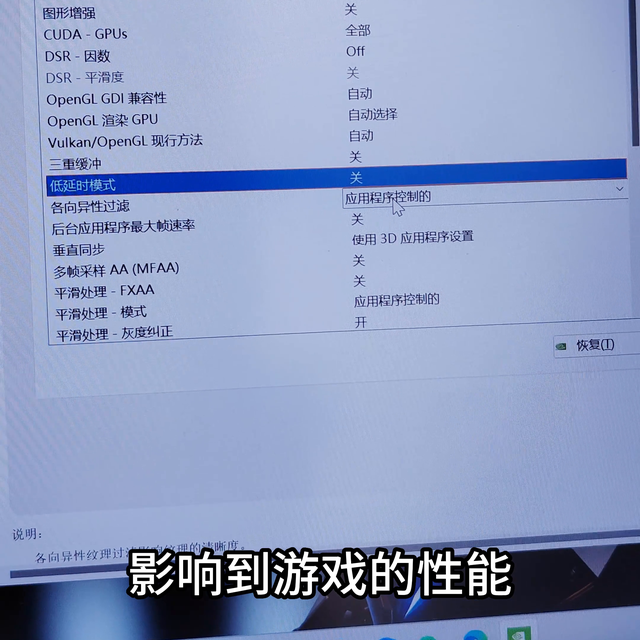
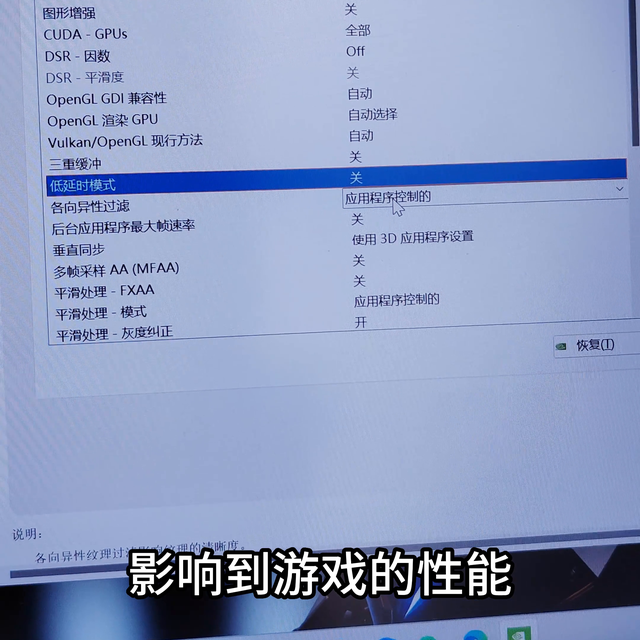


平滑处理透明度可以改为多重取样,有效抗锯齿,游戏画面边缘也更加细腻。电源管理模式设置为最高性能,这样不管是游戏还是办公,性能都能得到最好的保障。
接下来是纹理设置。打开纹理中的各项异性采样和纹理质量,都设置为高性能。这两个选项可以增加游戏画面的纹理效果,游戏画面更逼真。




设置完成后效果非常不错,快去试试吧!
本文地址:https://www.cknow.cn/archives/36774
以上内容源自互联网,由百科助手整理汇总,其目的在于收集传播生活技巧,行业技能,本网站不对其真实性、可靠性承担任何法律责任。特此声明!
如发现本站文章存在版权问题,烦请提供版权疑问、侵权链接、联系方式等信息发邮件至candieraddenipc92@gmail.com,我们将及时沟通与处理。
相关推荐
-
手机充电费电吗,十大续航最强手机
现如今,手机已经成为了我们生活中不可或缺的一部分,我们几乎时刻都离不开它们。而充电则是手机维持正常运转所必不可少的环节。然而,你可知道,不正确的充电方式会对手机造成巨大的危害,导致…
-
小米手机悬浮窗口怎么设置
小米11pro是一款深受众多用户所喜爱的手机,其中还为用户准备了一个自由窗口的功能,用户可以将应用以悬浮窗的形式打开变成小窗。那小米11pro如何启用小窗口?一起往下看吧! 小米1…
2023年10月25日 -
ipad始终无法连接到appstore怎么办
如果您的手机无法连接到 App Store手机可能出现以下提示: 如果您无法在 iPhone、iPad、iPod touch 或电脑上连接到 iTunes Store或者App S…
2023年10月20日 -
tasco望远镜怎么使用,tasco望远镜价格
Tasco 7800,是美国Tasco公司在1977年推出的一款产品,其最大特点就是将望远镜和照相机的一体化。7800共有三组镜头系统,中间的相机镜头,两侧的是双筒望远镜。 说道T…
-
华为售后电话24小时人工服务,官方售后维修中心
“世间所有的爱都是为了相聚,唯独父母与子女的爱指向分离”。时间不仅让子女变成理想中的大人,也拉长了子女与父母之间的空间距离。手机便成为了当下打破这层物理界限的重要工具。 6月末一天…
2023年8月3日 -
如何重装电脑快速又简单,怎么在家自己重装电脑
重装系统不求人,简单几步恢复你的正版系统。经常会遇到很多客户买了笔记本,在使用一段时间,因为误下了某些软件导致系统中毒,或者在使用一段情况下,电脑偶尔会蓝屏死机的情况,这种情况有可…
2023年8月22日 -
流量卡怎么注销,手机欠费3个月自动注销吗
首先各位小伙伴们要知道现在办理正规流量卡都是需要实名制的,不管咱们在什么地方办理流量卡,只要是运营商正规官方卡都是需要提供实名信息才能开卡的! 那也就是说只要是和实名信息相关的业务…
2023年7月20日 -
移动硬盘卡死怎么解决,移动硬盘卡死一拔出就正常
案例:移动硬盘无法打开,提示格式化? “怎么办啊!!!今天下午给同学重装系统,插上自己的移动硬盘,却发现读不出来,提示需要格式化!里面有很多东西,说格式化就格式化了?No!” 移动…
-
平板哪个牌子的性价比最好
在众多平板电脑品牌和型号中,要找到一款性价比高、流畅好用的产品却并不容易。幸运的是,本文将为你推荐两款在平板电脑市场中脱颖而出的佼佼者。无论是从操作流畅性还是性价比方面考虑,这两款…
-
苹果开发者网站打不开怎么办,苹果手机有些网站进不去怎么办
苹果将开始向获得批准的开发人员提供 Vision Pro 开发者工具包。开发者需要提交申请、同意条款并拥有苹果开发者帐户才能被考虑。 苹果开发者网站称:“申请将被审查,并将优先考虑…
2023年8月19日 -
飞科fs372拆装详细图解,飞科fs372拆装详细步骤
飞科(FLYCO)FS372全身水洗电动剃须刀刮胡须刀79元 屌丝神器,百元以下高性价比剃须刀,京东购买。 新一代的外观好看不少,外观科技感充足。 京东到货就拆开,上图外面还有个飞…
